7.4.3. Yazıcıda Karşılaşılan Sorunlar
İşletim sistemi ile yazıcı arasında kaynaklanan hatalı veri alış verişi sonucunda yazıcıdan çıktı almak istediğinizde sıkça karşılaşan hatalardan biri de yazıcı kuyruğu hatasıdır. Aynı sipariş, yazdırma kuyruğunda çoğalabilir ve sürekli aynı sipariş çıkabilir ya da yazıcının takılı kalmasına sebep olabilir.
7.4.3.1. Aynı siparişin sürekli çıkması
Öncelikle yazıcınızı kapatın,
Daha sonra, “Ritapos Yazıcı” uygulamasını kullanıyorsanız görev penceresinden kapatıp açın ya da sağ alt köşedeki saatin yanında bulunan ikondan açılan menüde bulunan “Reload” tuşuna basın.
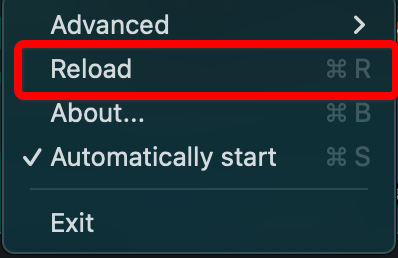
Son olarak denetim masasından yazıcılar bölümüne geçin ve hata oluşturan yazıcınıza çift tıklayarak yazdırma sırasında bekleyen belgeleri Tablo içerisinde görüntüleyin. Açılan pencerenin “Yazıcı” menüsünde “Tüm Belgeleri İptal Et” tuşuna basın. Eğer “Yazıcıyı Çevrimdışı Kullan” seçeneği aktifse onu da pasif hale getirin.
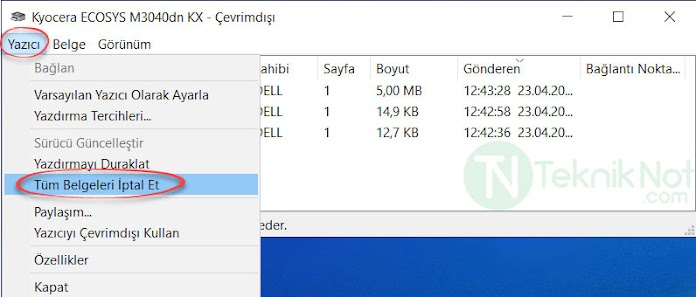
7.4.3.2. Bekleyen Belgeleri Temizleme Programını Kullanın
Ritapos’da bekleyen belgeleri daha kolay temizleyebilmeniz için basit bir program da mevcut. Buraya tıklayarak indireceğiniz programa sağ tuş ile tıklayarak açılan menüden,

“Yönetici olarak çalıştır” dediğinizde tüm yazıcılarınızdaki bekleyen belgeler silinecektir.
7.4.3.3. Yazdırma İşlerinin yazdırma kuyruğunda takılması
7.4.3.1 de bahsettiğimiz sorun dahil olmak üzere yazdırma listenizde bekleyen belgeleri iptal etmeyi başaramadıysanız ya da işlemleri yaparken “Komut işleme hatası” şeklinde bir hata mesajı gördüyseniz.
- Yazıcınızı kapatın ve güç kablosunu prizden çekin.
- Windows’da Hizmetler öğesini aratın ve açın.
- Hizmetler penceresinde, Yazdırma Biriktiricisi öğesine sağ tıklayın ve ardından Durdur seçeneğini belirleyin.
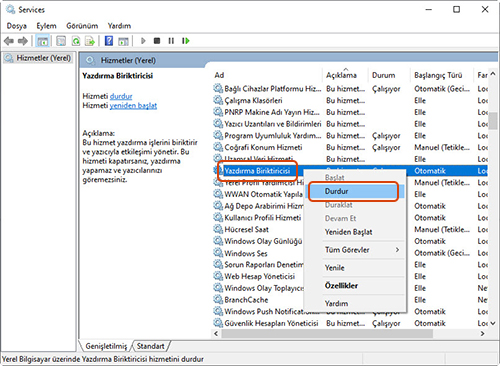
- Hizmet durdurulduktan sonra Hizmetler penceresini kapatın.
- Windows’da Dosya Gezgini öğesini açın.
- C: > Windows > System 32 > spool > PRINTERS dizinine gidin.
- PRINTERS (YAZICILAR) klasöründeki tüm dosyaları silin.
- Bilgisayarınızı kapatın.
- Güç kablosunu yeniden yazıcıya takın ve ürünü açın.
- Bilgisayarı açın.
7.4.3.4. Yazdırma Sorunlarının Devam Etmesi Durumunda
Yazıcınızı kaldırın ve sürücüsü (driver) yardımıyla yeniden yükleyin ve ayarlarını yeniden yapın.
